如何用AE來做出一個移動的放大鏡的效果,這一個效果需要添加幾個小小的特效,就可以完成這個簡單實用的小動畫了,下面就和大家分享一下這個小動畫的制作流程。
1、先是新建一個合成,將合成命名為放大鏡,在給到它4秒鐘的動畫就可以了。
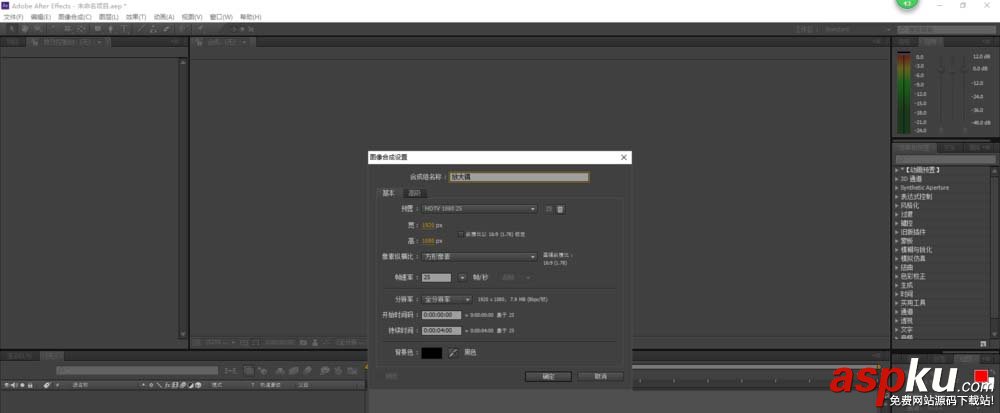
2、然后我們在新建一個純色設置(固態層)選擇我們自己喜歡的顏色,點擊確定即可。
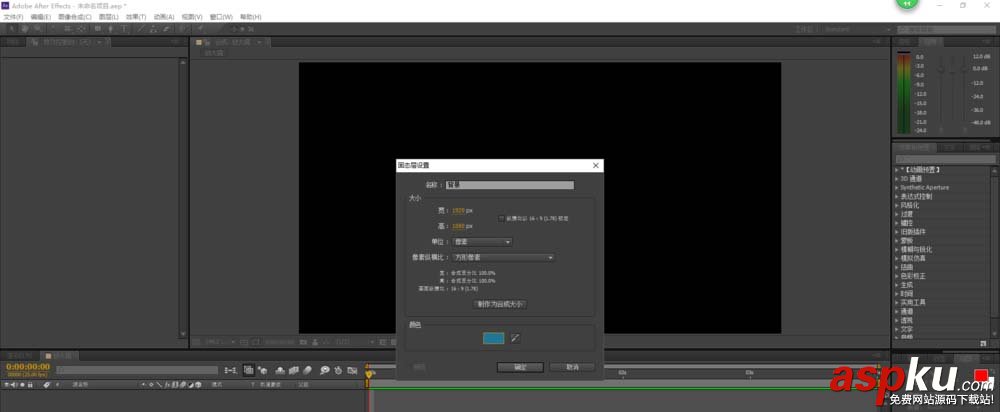
3、將我們的素材導入進來,導入的方法就是,雙擊項目框的空白頁面,打開素材的所在文件夾,雙擊素材即可導入。
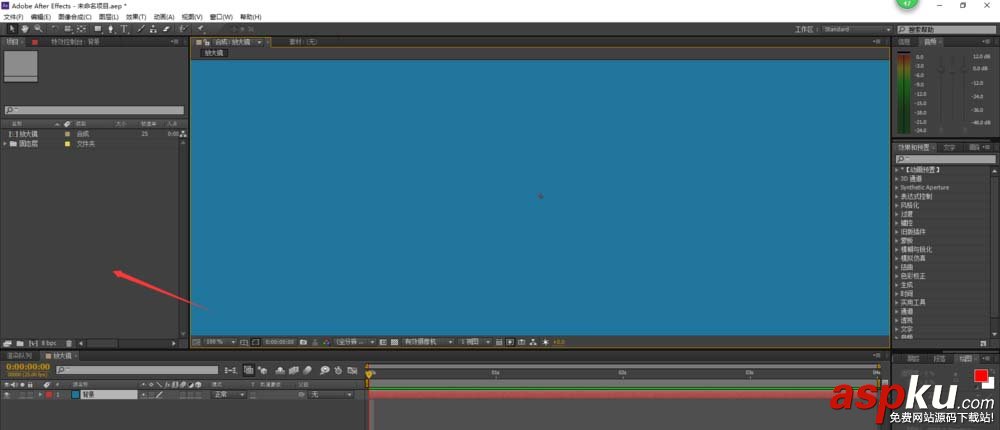
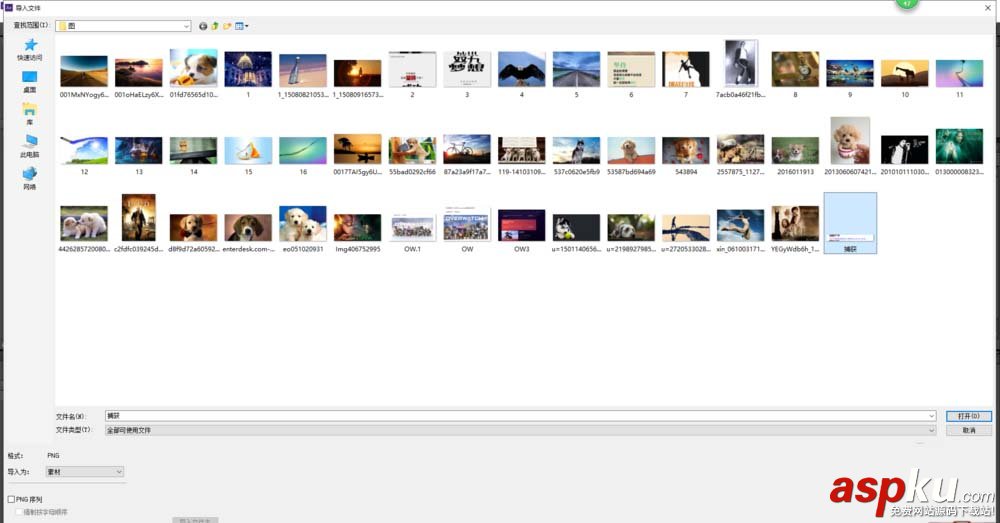

4、然后我們將素材拖動至合成的上方,也就是將我們的素材放到合成當中。(這里的素材我用文字素材,是為了效果更加明顯,在實際操作中其他圖片也是可以 的。)
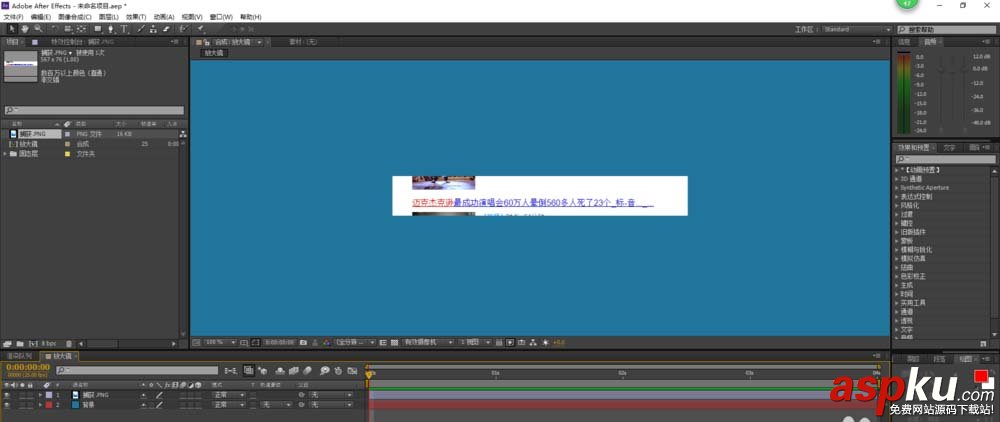
5、再導入完成之后呢,我們就可以來完成放大鏡的制作了,先來完成放大鏡的雛形,其實很簡單就用矩形工具來進行繪畫就可以了。在繪圖的時候之一不要選中熱和一個適當的調整位置,完成效果如圖。
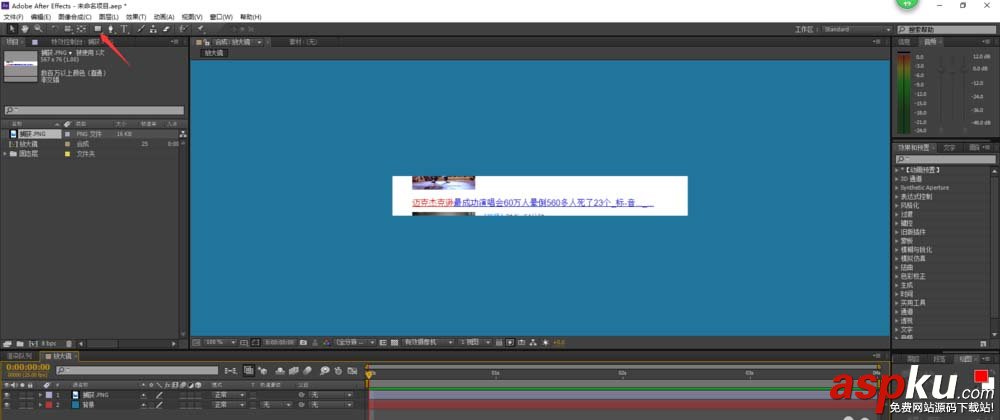
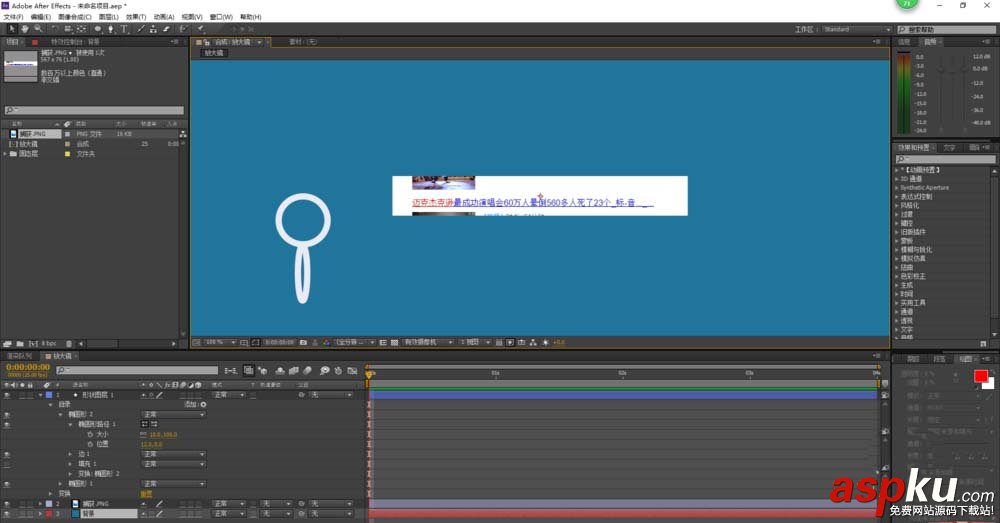
6、將放大鏡的中心點移動到,放大鏡圓形的中心,這樣在我們做旋轉的時候才不會出現錯誤,移動中心點的具體操作是按住Y鍵將中心拖動至中心處即可。然后我們適當的做一下旋轉,效果人如下圖。
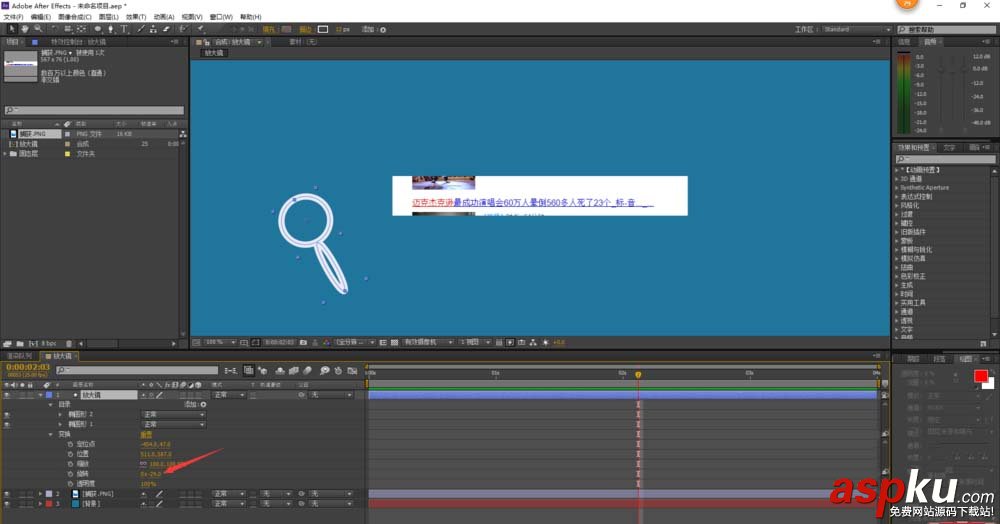
7、然后就是制作動畫了,先給放大鏡打上關鍵幀,利用位置這個屬性來打關鍵幀。打開關鍵幀后,拖動放大鏡,繪出移動軌跡。
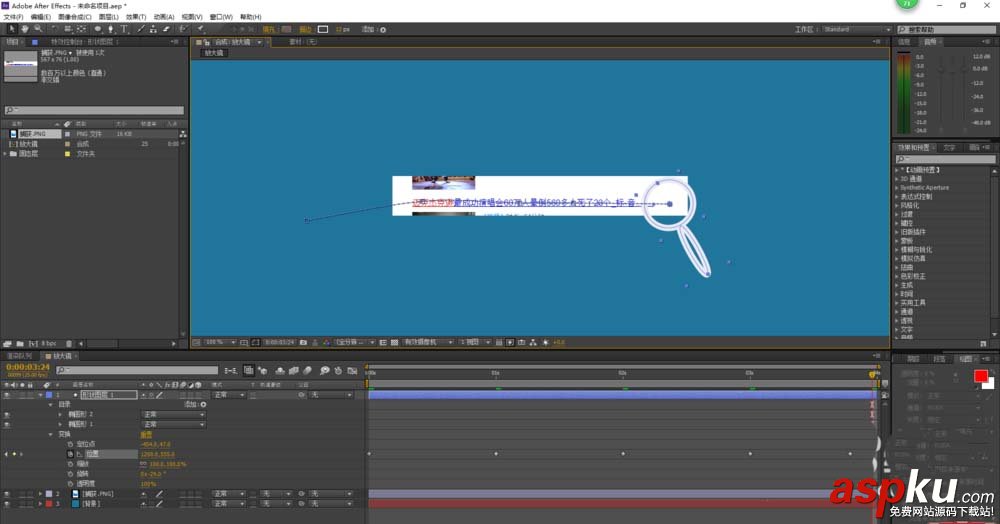
8、在將動畫的最后兩幀做一個緩動處理,這樣的動畫看上去就沒有這么僵硬。
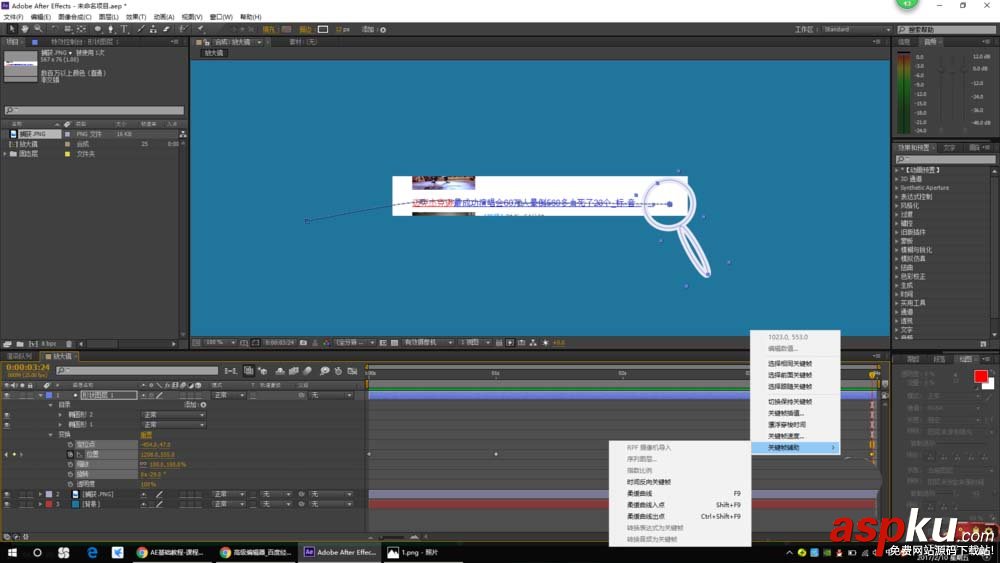
9、在合成區的空白處單擊右鍵新建一個調整圖層,并將其命名為鏡片,具體如圖所示。
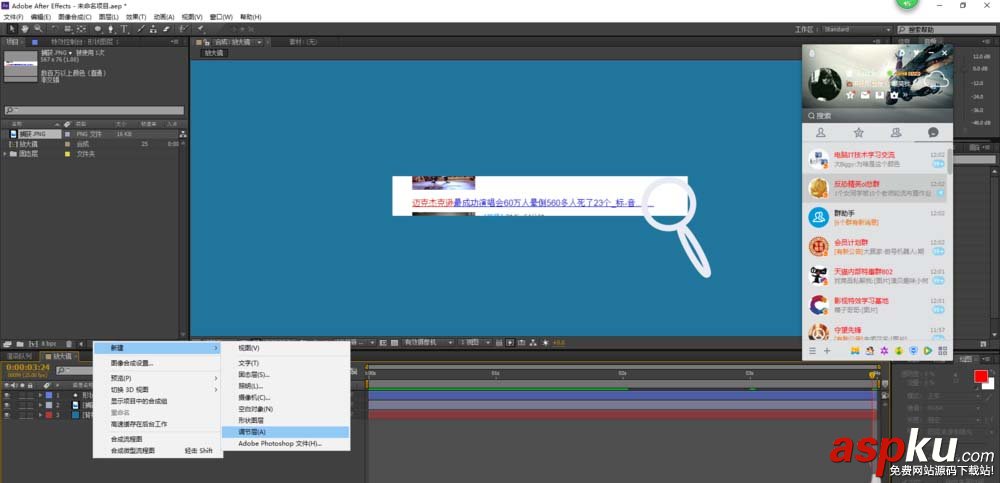
10、接下來就是添加特效了,我們在效果和預設中找到放大特效,然后將其拖拽至鏡片圖層中。
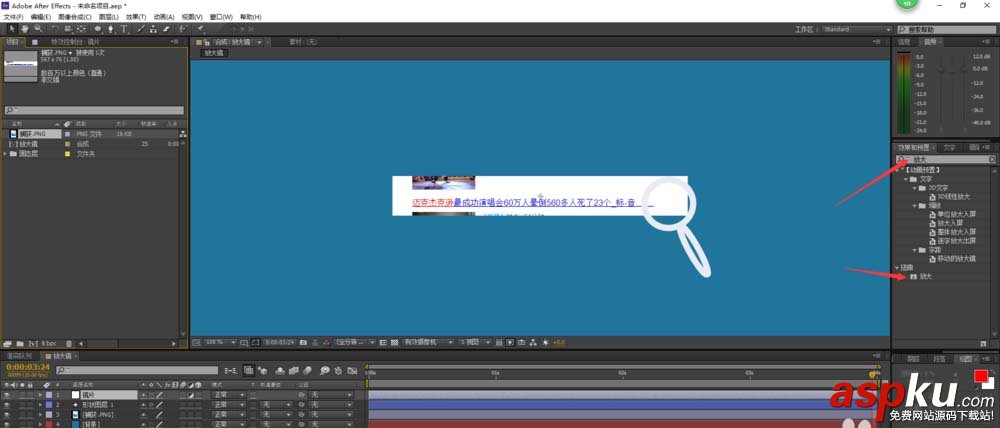
11、然后我們在左側的屬性窗口里面可以對這個效果進行調整,包括大小和放大率。
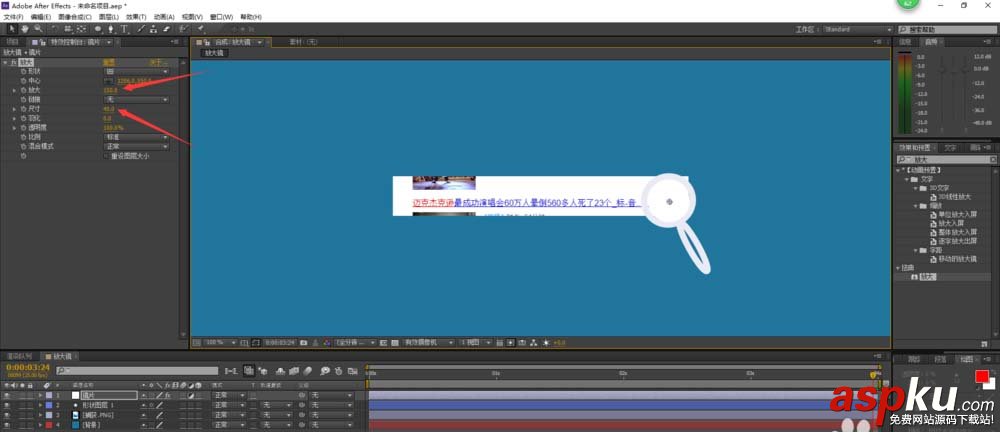
12、接下來就是讓我們的放大鏡和鏡框一起運動,我們按住ALT鍵點擊中心,即可看到中心的表達式。
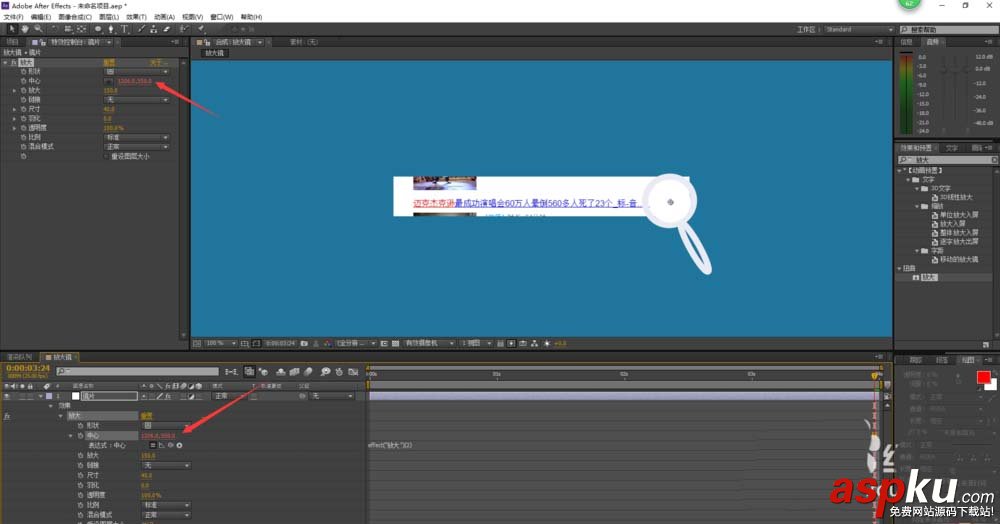
13、我們找到鏡框的位置(找到并選中鏡框的合成點擊P鍵即可)我們將中心和位置用表達式連接起來,就用那個像橡皮筋一樣的圖標連接起來即可。
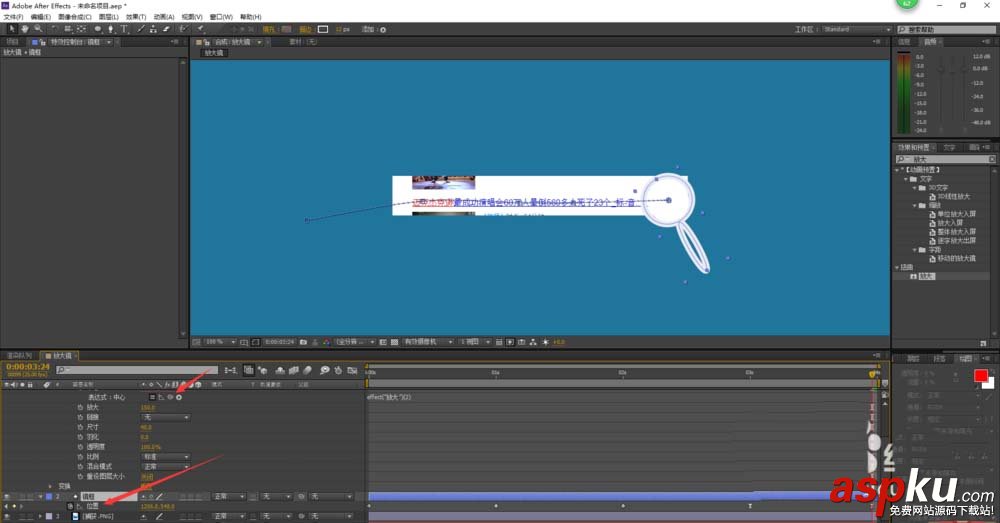
14、這樣我們就完成了這個放大鏡的制作,是不是很有趣呢。
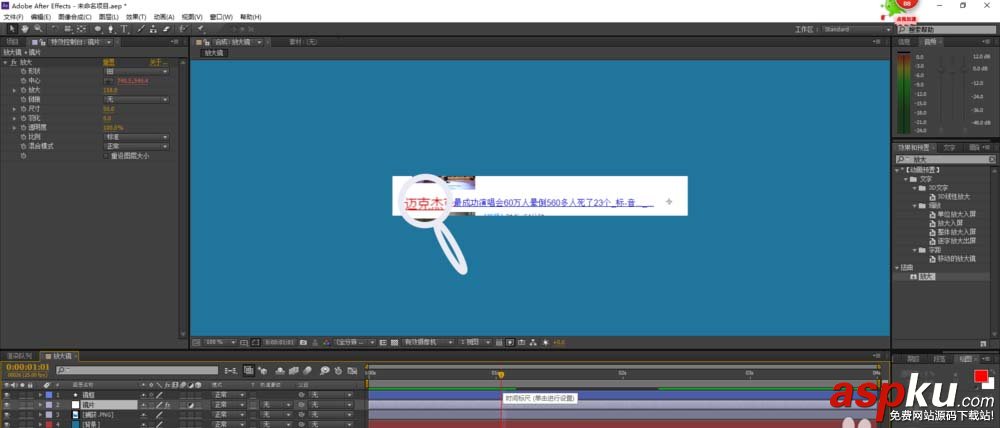
新聞熱點
疑難解答